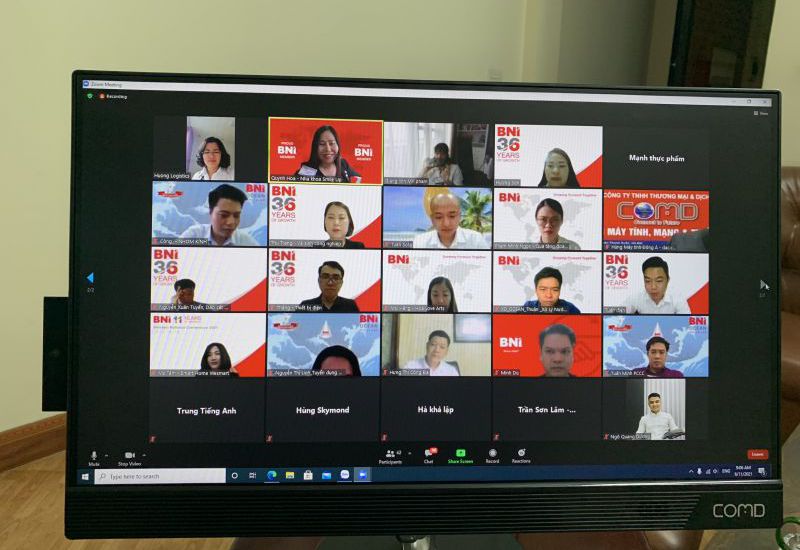Trong quá trình sử dụng thì laptop của bạn thỉnh thoảng bị lỗi màn hình đen. Lỗi này thường xuất hiện với nhiều nguyên nhân khác nhau làm ảnh hưởng đến quá trình sử dụng. Bài viết dưới đây sẽ hướng dẫn bạn khắc phục lỗi máy tính Dell bị đen màn hình trên Windows 10 hiệu quả.
Xem thêm:
- Máy tính Dell kêu bip liên tục là lỗi gì? Khắc phục ra sao?
- Khắc phục máy tính Dell không lên nguồn
- Máy tính Dell không nhận tai nghe xử lý ra sao?
1. Lỗi máy tính Dell bị đen màn hình là gì?
Lỗi này thường xuất hiện khi máy tính của bạn sử dụng phần mềm Windows không bản quyền. Bạn có thể gặp hiện tượng màn hình đen trong quá trình sử dụng hoặc ngay sau khi cài đặt Windows.
Các dấu hiệu của lỗi máy tính Dell bị đen màn hình:
- Khi khởi động máy thì màn hình bị đen
- Xuất hiện dòng chữ "This copy of Windows is nit genuine" ở góc dưới bên phải màn hình
- Không thay đổi được hình nền
- Không thể truy cập vào hệ thống Windows mặc dù các chuột hay bàn phím vẫn hoạt động bình thường.
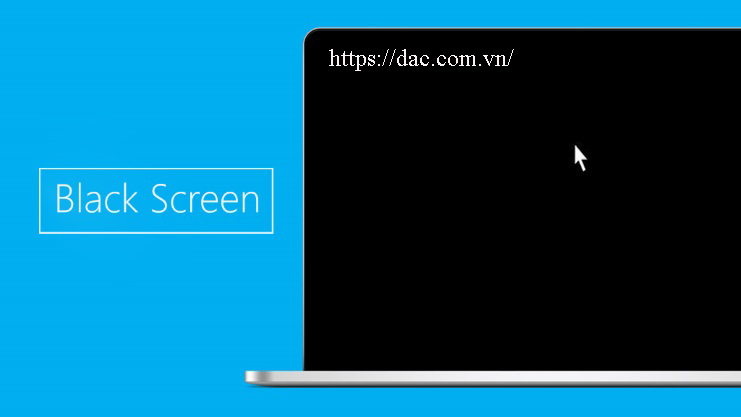
Lỗi máy tính Dell bị đen màn hình
2. Nguyên nhân dẫn đến lỗi máy tính Dell bị đen màn hình
Có nhiều nguyên nhân dẫn đến lỗi máy tính bị đen màn hình. Có thể kể đến như:
- Laptop bị nhiễm virus, sử dụng các file lậu,.... dẫn đến máy không tự động nạp được Windows Explorer
- Do quá trình cập nhật Windows bị lỗi hoặc máy tự động cập nhật và khi bạn khởi động lại máy tính thì bị lỗi
- Hết hạn dùng thử phần mềm Windows miễn phí
- Do card màn hình máy tính và ổ cứng của bạn có vấn đề
- Do tính năng khởi động nhanh trên hệ điều hành Windows gây ra
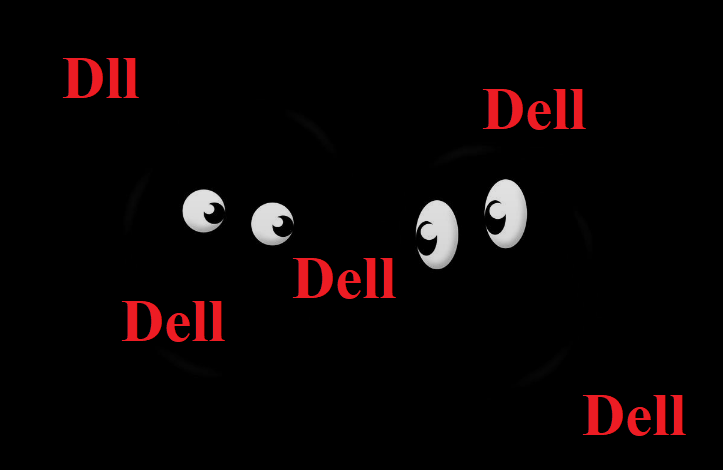
Nguyên nhân máy tính Dell bị đen màn hình
3. Cách khắc phục lỗi máy tính Dell bị đen màn hình
+ Truy cập tạm thời vào Windows explorer:
Đây là cách đơn giản để khắc phục lỗi máy tính Dell bị đen màn hình. Tuy nhiên cần lưu ý đây chỉ là cách khắc phục tạm thời mà thôi. Nếu muốn khắc phục triệt để thì bạn nên áp dụng những cách khác để có được hiệu quả tốt nhất.
- Bước 1: Nhấn tổ hợp phím Ctrl + Alt + Delete -> chọn Task manager
- Bước 2: Chọn File -> chọn Run new task
- Bước 3: Nhập Explorer.exe -> nhấn OK
+ Sử dụng lệnh Command Prompt:
- Bước 1: Gõ tìm kiếm dòng lệnh cmd.exe trên thanh công cụ tìm kiếm -> chọn Run as administrator
- Bước 2: Màn hình sẽ xuất hiện cửa sổ "Command Prompt" -> nhập dòng lệnh slmgr/rearm -> ấn OK
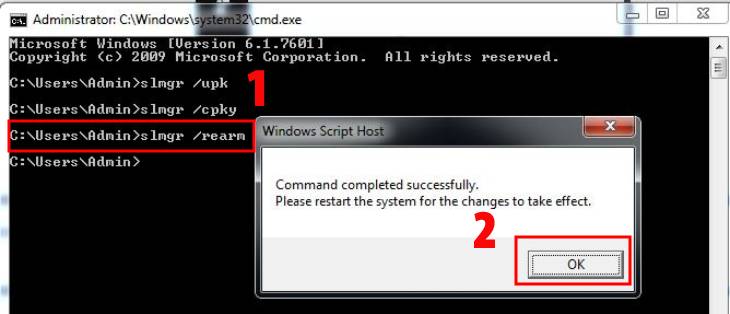
Sử dụng lệnh Command Prompt
+ Tắt tính năng cập nhật tự động:
- Bước 1: Click chuột phải vào This PC -> sau đó chọn mục Manage
- Bước 2: Chọn Services and Applications -> sau đó vào Services
- Bước 3: Chọn Windows Update
- Bước 4: Chọn Startup type -> chọn Disabled -> ấn OK
+ Vô hiệu hóa AppReadiness trong Services:
- Bước 1: Nhấn tổ hợp phím Ctrl + Alt + Delete -> chọn Task Manager
- Bước 2: Chọn Services -> chọn AppReadiness
- Bước 3: Nhấn chuột phải vào AppReadiness -> chọn Stop. Nếu AppReadiness đang trong trạng thái Stop thì bạn nhấn chuột phải -> chọn Open Services.
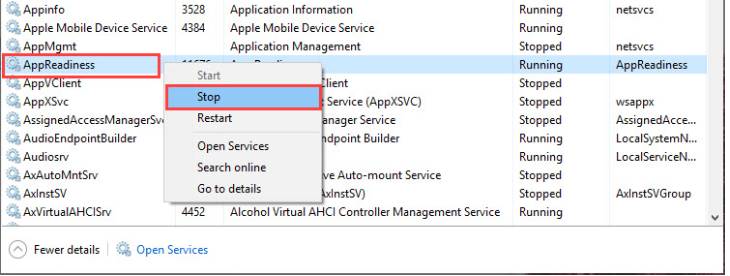
Vô hiệu hóa Appreadiness trong service
- Bước 4: Nhấn đúp chuột vào AppReadiness
- Bước 5: Chọn General -> tại mục Startup type -> chọn Disabled -> ấn OK
+ Vô hiệu hóa card màn hình rời tạm thời:
- Bước 1: Tuy cập chế độ Safe mode
- Bước 2: Nhấn tổ hợp phím Windows + R -> nhập dòng lệnh devmgmt.msc -> ấn OK
- Bước 3: Tại mục Display adapter, nhấn chuột phải vào card màn hình rời -> chọn Disabled device để vô hiệu hóa tạm thời
Bạn khởi động lại máy tính và kiểm tra xem lỗi màn hình bị đen đã được khắc phục hay chưa. Nếu chưa thì bạn tiếp tục thực hiện tương tự trên card màn hình còn lại.
Sau khi vô hiệu hóa tạm thời tất cả các card màn hình mà màn hình vẫn bị đen khi khởi động thì nguyên nhân không phải do card màn hình. Lúc này bạn hãy thực hiện Enable device bằng cách tương tự như bước 3.
+ Tản nhiệt cho laptop:
Khi máy tính Dell hoạt động quá tải, thường xuyên trong trạng thái nóng cũng dẫn đến lỗi màn hình bị đen. Bạn có thể dễ dàng nhận biết khi laptop đang hoạt động bỗng nhiên bị màn hình đột ngột. Đây là lúc hệ thống máy sẽ tự động ngắt để hạ nhiệt độ.
Để khắc phục tình trạng này, bạn nên thường xuyên vệ sinh máy tính, thay keo tản nhiệt cho CPU và nâng cấp máy mạnh hơn.
Nếu có điều kiện hơn thì bạn nên tham khảo các dòng laptop Dell đáp ứng nhu cầu của bạn để đạt hiệu quả sử dụng tốt nhất.

Quạt hút gió tản nhiệt
+ Gỡ các phần mềm gây xung đột bằng Safe mode:
Lỗi xung đột phần mềm máy tính thường xảy ra khi bạn vừa cài đặt xong phần mềm nào đó khiến màn hình máy tính bị đen. Để khắc phục tình trạng ta thực hiện các bước sau:
- Bước 1: Khởi động máy tính -> truy cập vào chế độ Safe mode
- Bước 2: Gỡ xóa bỏ các phần mềm vừa cài đặt
- Bước 3: Khởi động lại máy tính và sử dụng máy như bình thường
+ Sử dụng Windows có bản quyền:
Để khắc phục hoàn toàn lỗi máy tính Dell bị đen màn hình, tốt nhất nên sử dụng các phiên bản Windows có bản quyền.
Điều này giúp laptop hạn chế được những lỗi không mong muốn. Ngoài ra còn cung cấp nhiều tính năng, tiện ích khác nhau phục vụ nhu cầu của bạn.

Sử dụng Windows có bản quyền
Trên đây là một vài lỗi máy tính Dell bị đen màn hình và cách khắc phục. Hy vọng qua bài viết này các bạn sẽ có thể tự khắc phục lỗi này tại nhà mà không cần mang ra quán để sửa.









_1.jpg&w=800&h=550&q=80)